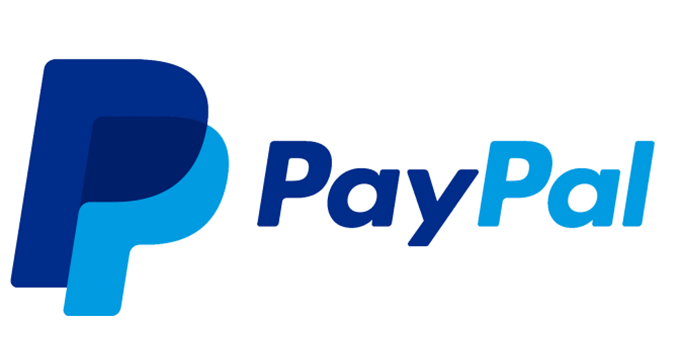アフィリエイト付きECサイトのテンプレートでWooCommerceを使い
PayPalで売上金を受け取るにはPayPalのビジネスアカウントの作成が必要です。
PayPalのパーソナルアカウントを持っている方は、ビジネスアカウントへアップグレードできます。
新しくビジネスアカウントを作成するには、PayPalで使用した事のないメールアドレスを用意して登録してください。
paypalビジネスアカウント登録の方法
上のリンクからPayPalにアクセスして「ビジネスアカウント」を選択し「新規登録に進む」をクリックします。

必要項目を入力してアカウントを作成します。
メールアドレスは、PayPalからの重要な通知が届くのでECサイトで利用するメールアドレスを入力しましょう。
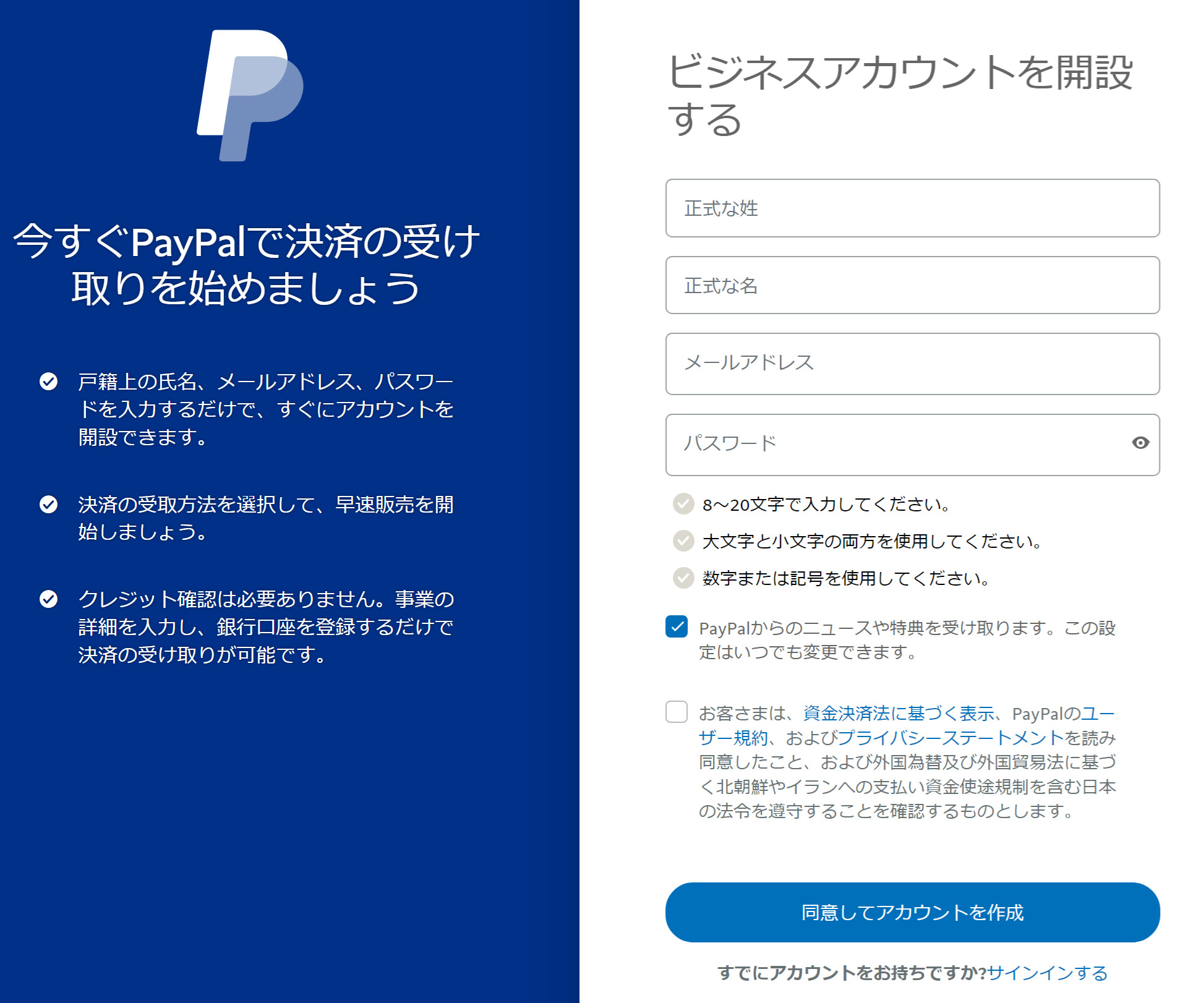
続けて
代表者の氏名
生年月日
自宅の住所
電話番号
正式な事業者の名称
事業所の住所
などを入力し、全ての入力が完了すると、登録したメールアドレス宛に確認メールが届きます。
「メールアドレスを確認する」をクリックして、PayPalにログインすると登録完了です。これでPayPalのビジネスアカウントが作成できます。
PayPalのAPI認証情報を取得
次にWooCommerceとPayPalを連携するためのAPI認証情報を取得します。
PayPalビジネスアカウントにログインして、トップページ右上にある「アカウント設定」をクリックします。
「アカウントへのアクセス」にある「APIアクセス」の「更新」をクリック。
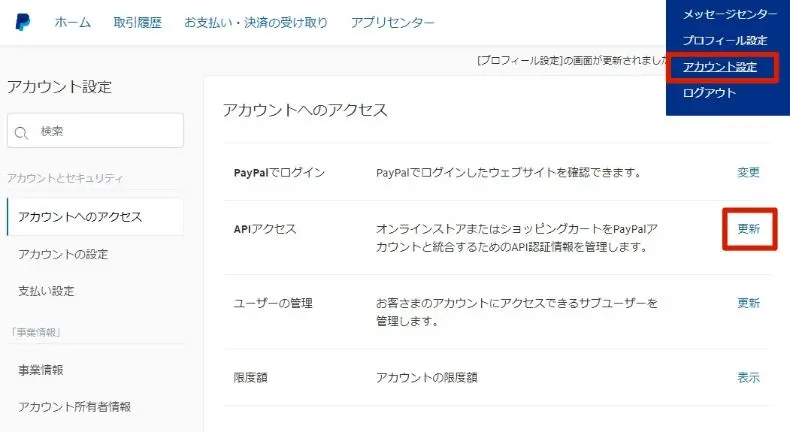
「NVP/SOAP APIの実装(旧バージョン)」にある「API認証情報の管理」をクリック。
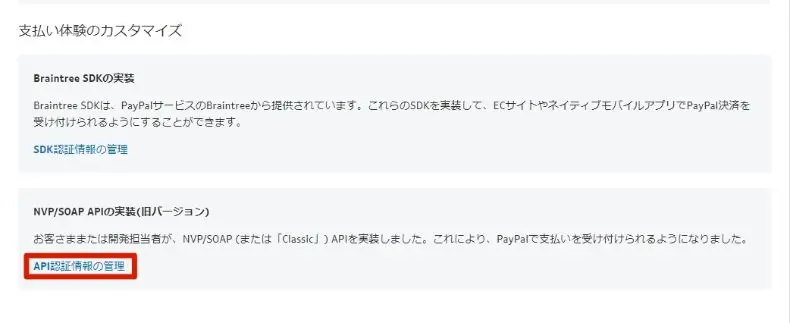
「API認証情報の請求 – PayPal」の「ショッピングカートまたはソリューションプロバイダがAPIユーザー名、パスワード、著名を要求している、またはカスタムショッピングカートを開発している場合は、API署名を請求してください。」にチェックを入れて「同意して送信」をクリック。
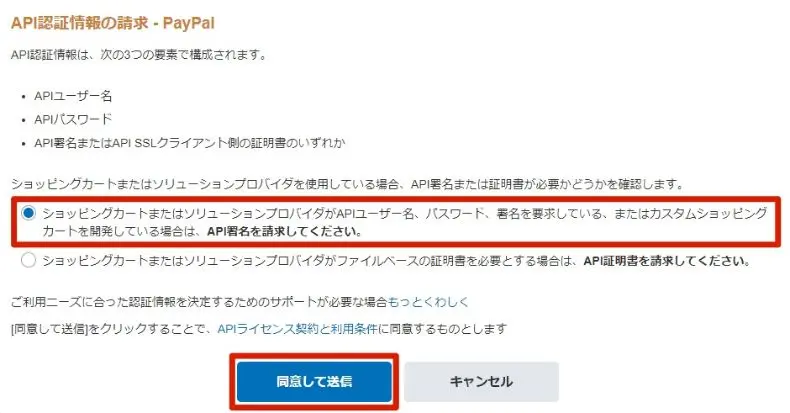
「同意して送信」をクリックすると、API認証情報が表示されます。
API認証情報はWooCommerceの設定画面で利用するので全てコピーして保存しておきましょう。
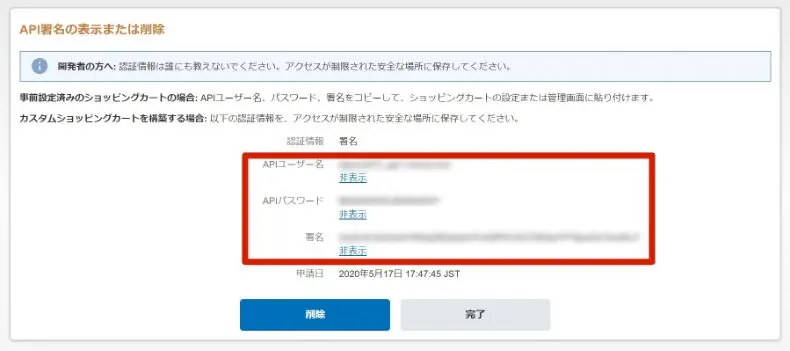
これでAPI認証情報の取得は完了です。
WooCommerceにPayPalのAPIキーを設定
WordPressの管理画面から「WooCommerce」→「設定」→「決済」→「PayPal Checkout」を有効→「管理」をクリック。
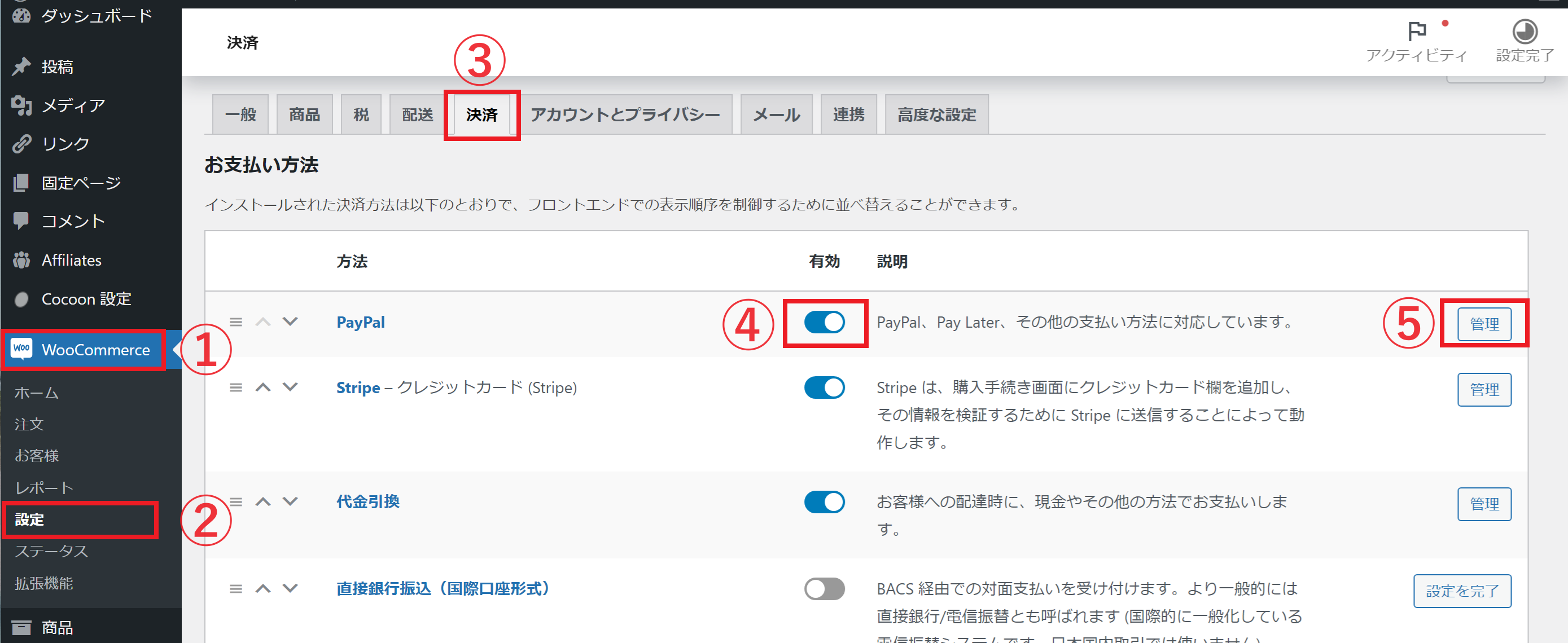
上記の「管理」をクリックすると画面が切り替わるので「接続」のタブを開きます。
事前にPayPal側でコピーしておいたAPI情報を入力します。
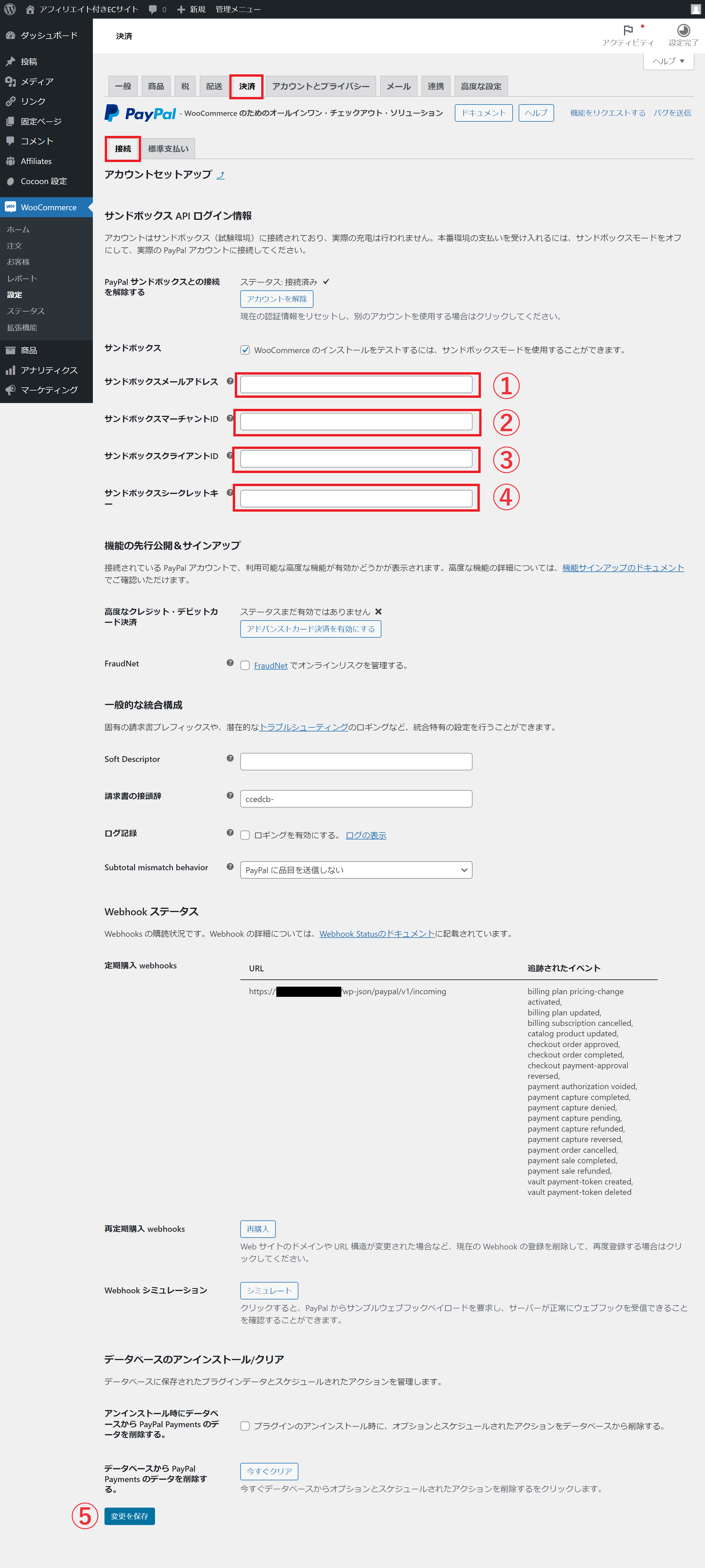
最後に画面最下部にある「変更を保存」をクリックしたら、全ての手続きは完了です。